Windows XP簡単ディスク・ダイエット術 11のポイント:クライアント運用管理(4/6 ページ)
運用開始後の空き容量減少を抑止する対策
続いて、運用開始後に発生するディスク消費と、それに伴う空き容量の減少を抑えるための対策について取り上げよう。
■更新プログラム・ファイルの削除(80Mbytes以上)
Windows Update/Microsoft Updateを使用して各種の更新プログラムを適用すると、それをアンインストールする必要が生じた場合に備えて、更新前のファイルをバックアップする。これらは「%SystemRoot%」以下に、「$NtUninstallKB*$」という名前を持つフォルダを作成する方法で実現している。これらはアンインストールを行わなければ不要なものなので、更新ファイルの適用で問題が生じなければ削除してよい。そのほか、Windows Updateを実行した際に出現するダウンロード・キャッシュなどについても削除できる。ただし、直近に作成されたものについては、更新プログラムの適用によって障害が発生した場合に元に戻せるようにするため、残すことが推奨されている。
●手順
これらについてまとめると、以下のような内容になる。
- 更新ファイルのバックアップ:「%SystemRoot%\$NtUninstallKB*$」フォルダについては、フォルダ作成時の日付が30日以上前になっているものであれば削除してもよい。これは、前月のWindows定期更新より前にインストールした更新プログラムに対応するもの、という意味になる。
- Windows更新ファイルのダウンロード・キャッシュ:「%SystemRoot%\SoftwareDistribution\download」フォルダ以下にあるフォルダのうち、10日以上前に作成されたものなら削除してもよい。
- 「%SystemRoot%\kb*.log」「%SystemRoot%\setup*.log」「%SystemRoot%\setup*.old」「%SystemRoot%\setuplog.txt」「%SystemRoot%\winnt32.log」「%SystemRoot%\set*.tmp」も削除できる。
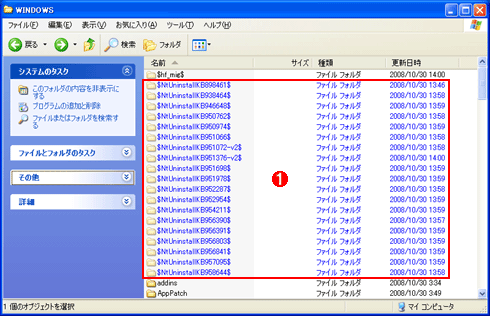 更新プログラムのアンインストール用フォルダ
更新プログラムのアンインストール用フォルダWindows Updateによって更新プログラムを適用すると、「%SystemRoot%」以下に「$NtUninstallKB951066$」といったフォルダが作成されて、アンインストール用のファイルが保存される((1))。30日以上前のものであれば、削除しても問題は生じないだろう。
■メモリ・ダンプ・ファイルの削除と[起動と回復]オプションの変更(メイン・メモリ搭載量による)
メモリ・ダンプとは本来、ソフトウェアの開発者が使用する機能だ。Windowsが異常終了したときにメイン・メモリの状態をハードディスクに保存しておいて、解析の手掛かりにするために使う。しかし、開発者でもなければ、メモリ・ダンプ・ファイルを手元にとっておく必然性は薄い。これらを削除すると、作成されているメモリ・ダンプ・ファイルのサイズだけ、ディスクが空くことになる。またメモリ・ダンプを行わない設定に変更して、Windowsが異常終了してもメモリ・ダンプを行わないようにする。これにより、その分だけディスク消費を抑制できる。
●手順
最初に以下のファイルを削除する。
- 「%AllUsersProfile%\Application Data \Microsoft\Dr Watson」フォルダ内のファイル
- 「%Windir%\minidump」フォルダ内のファイル
- 「%SystemRoot%\MEMORY.dmp」ファイル
これらのメモリ・ダンプ・ファイルを削除してから、[コントロール パネル]の[システム]を用いて、[起動と回復]ダイアログの設定を変更する。
Copyright© Digital Advantage Corp. All Rights Reserved.

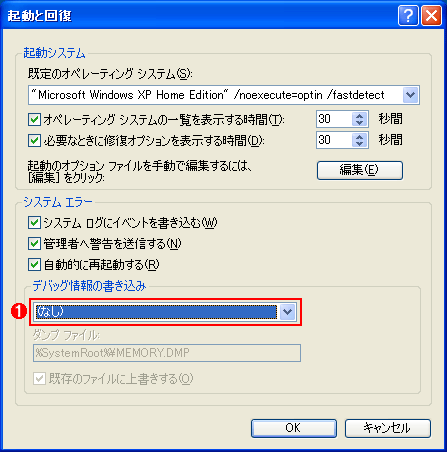 [起動と回復]オプションの設定画面
[起動と回復]オプションの設定画面



